- Klicken Sie im Dashboard auf die Schaltfläche "Mitgliedschaften anzeigen":
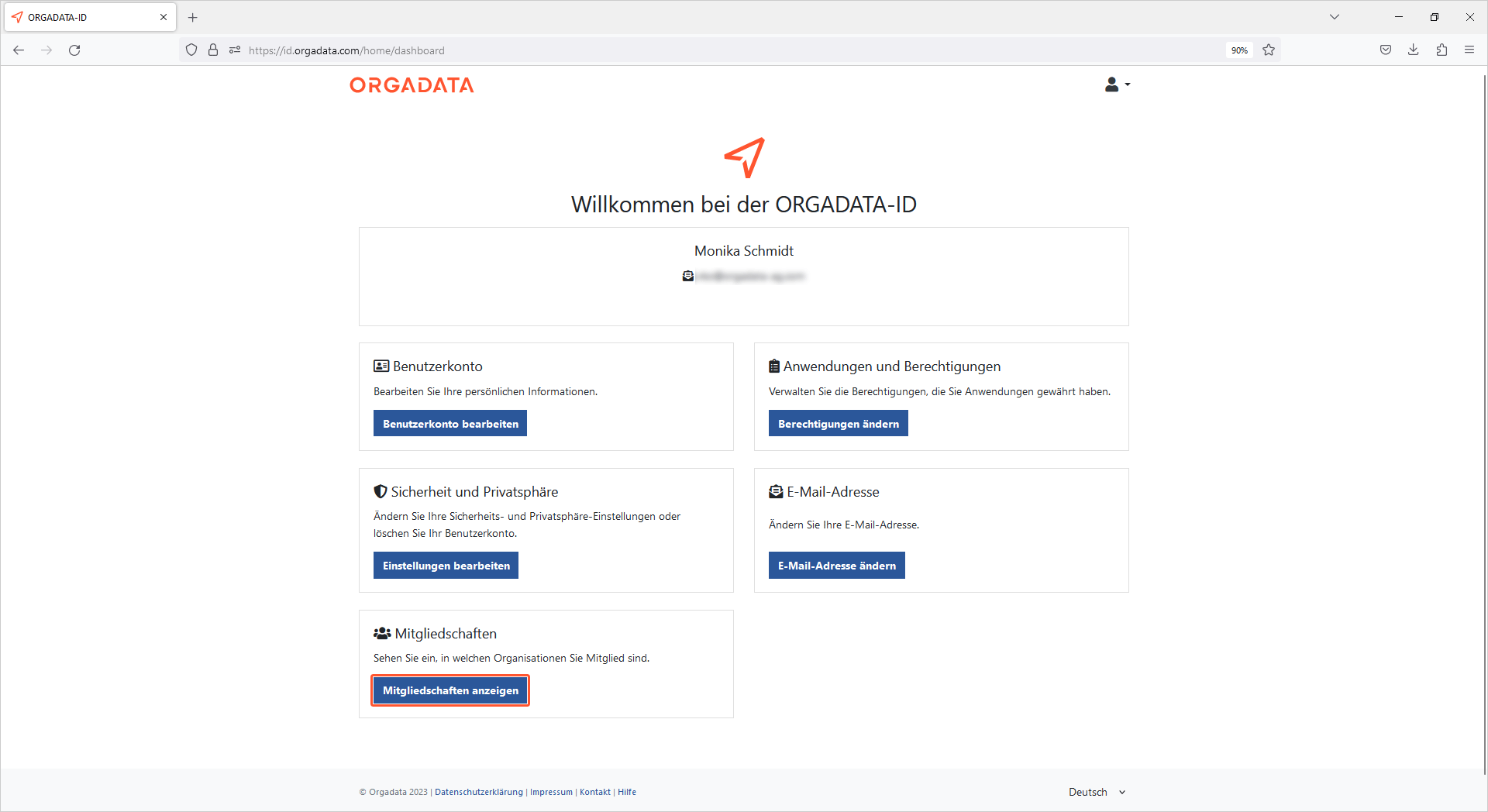
- Auf der folgenden Seite erhalten Sie einen Überblick über die Organisationen, in denen Sie Mitglied, Inhaber bzw. Administrator sind:
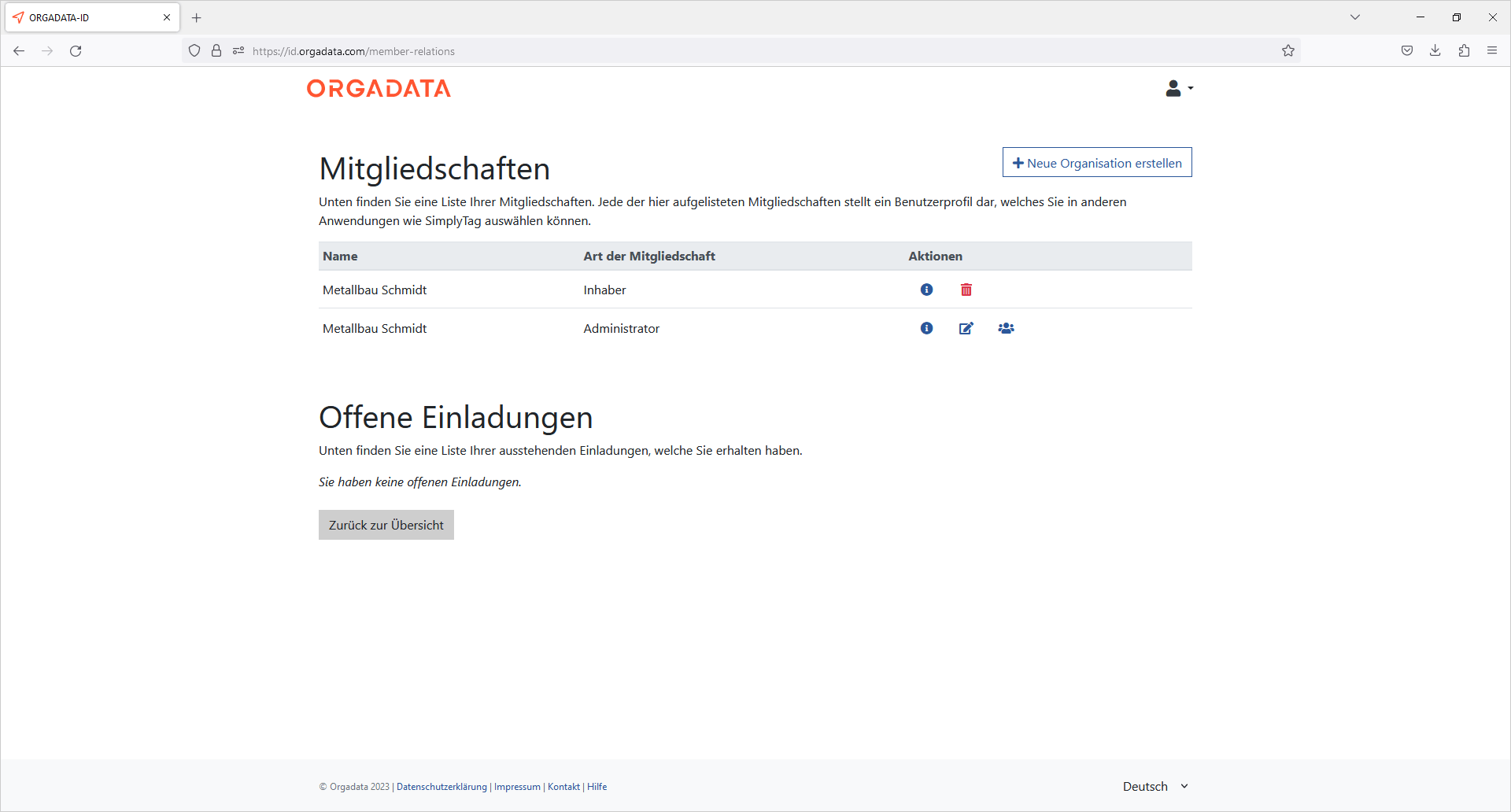
Neue Organisation erstellen
- Klicken Sie auf die Schaltfläche "Neue Organisation erstellen", um eine neue Organisation zu erstellen:
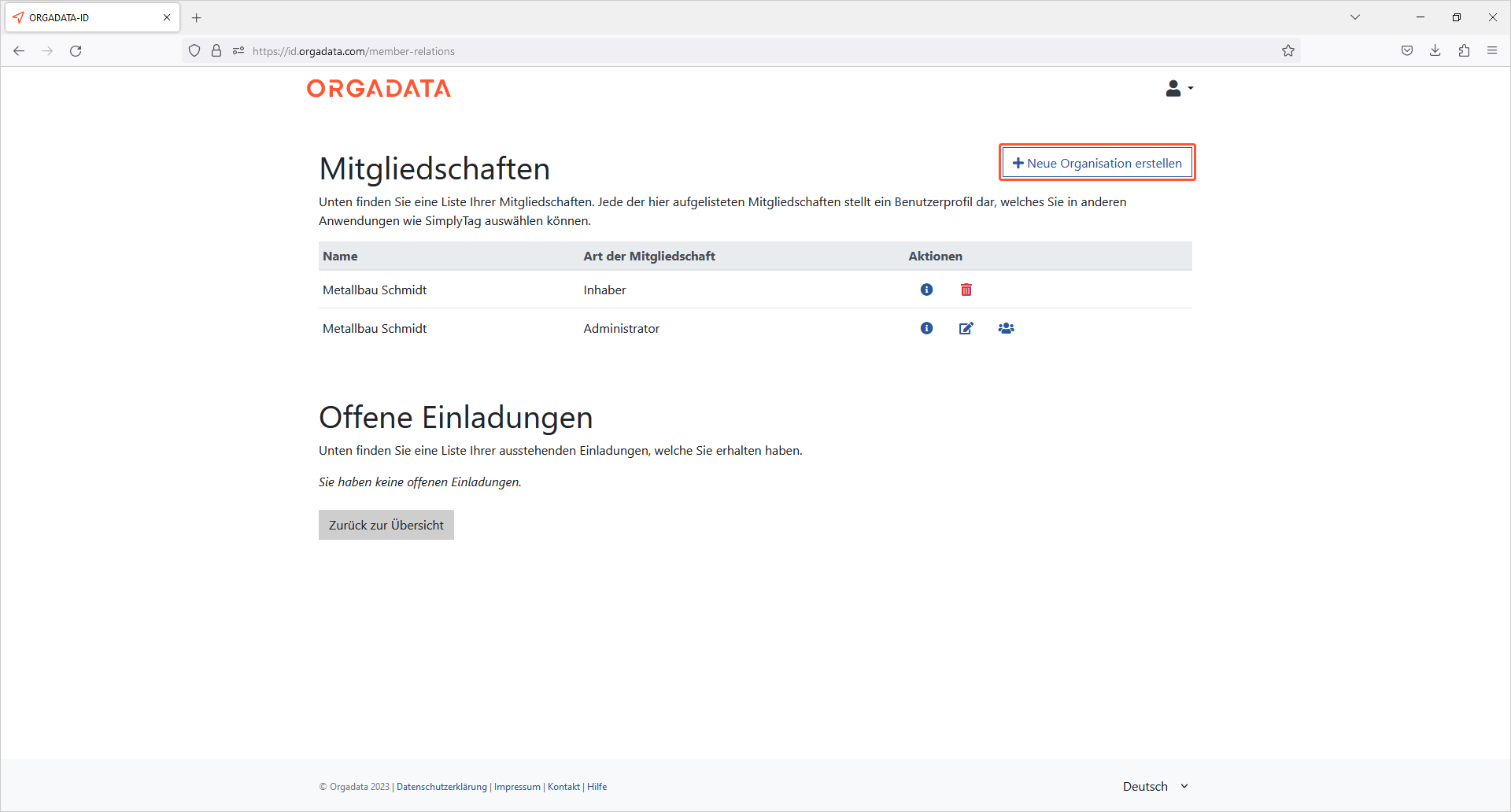
- Geben Sie einen Namen für die Organisation ein:
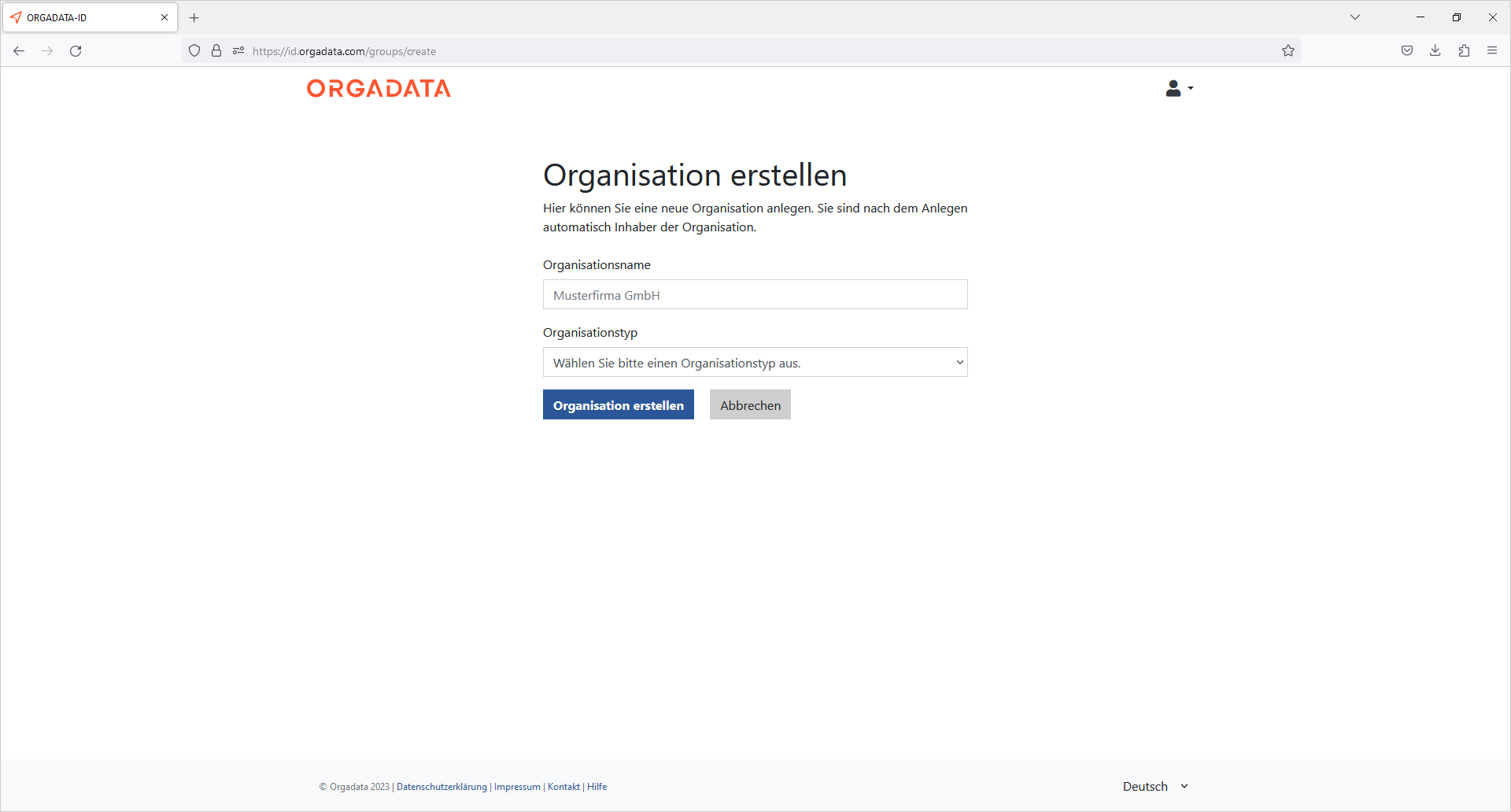
- Wählen Sie einen Organisationstyp ("Geschäftlich" oder "Privat") aus.
- Klicken Sie auf "Organisation erstellen", um den Vorgang abzuschließen.
Organisationsprofil anzeigen
Organisationsprofil aktualisieren
Klicken Sie auf das Bearbeiten-Symbol:
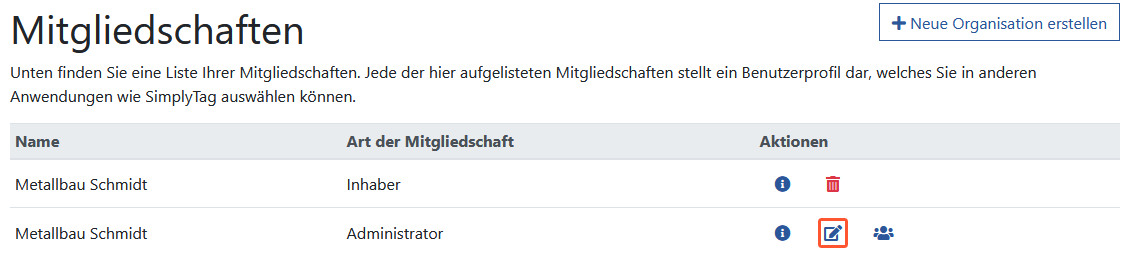
Allgemein
Im Reiter "Allgemein" ändern Sie die allgemeinen Daten des Organisationsprofils:
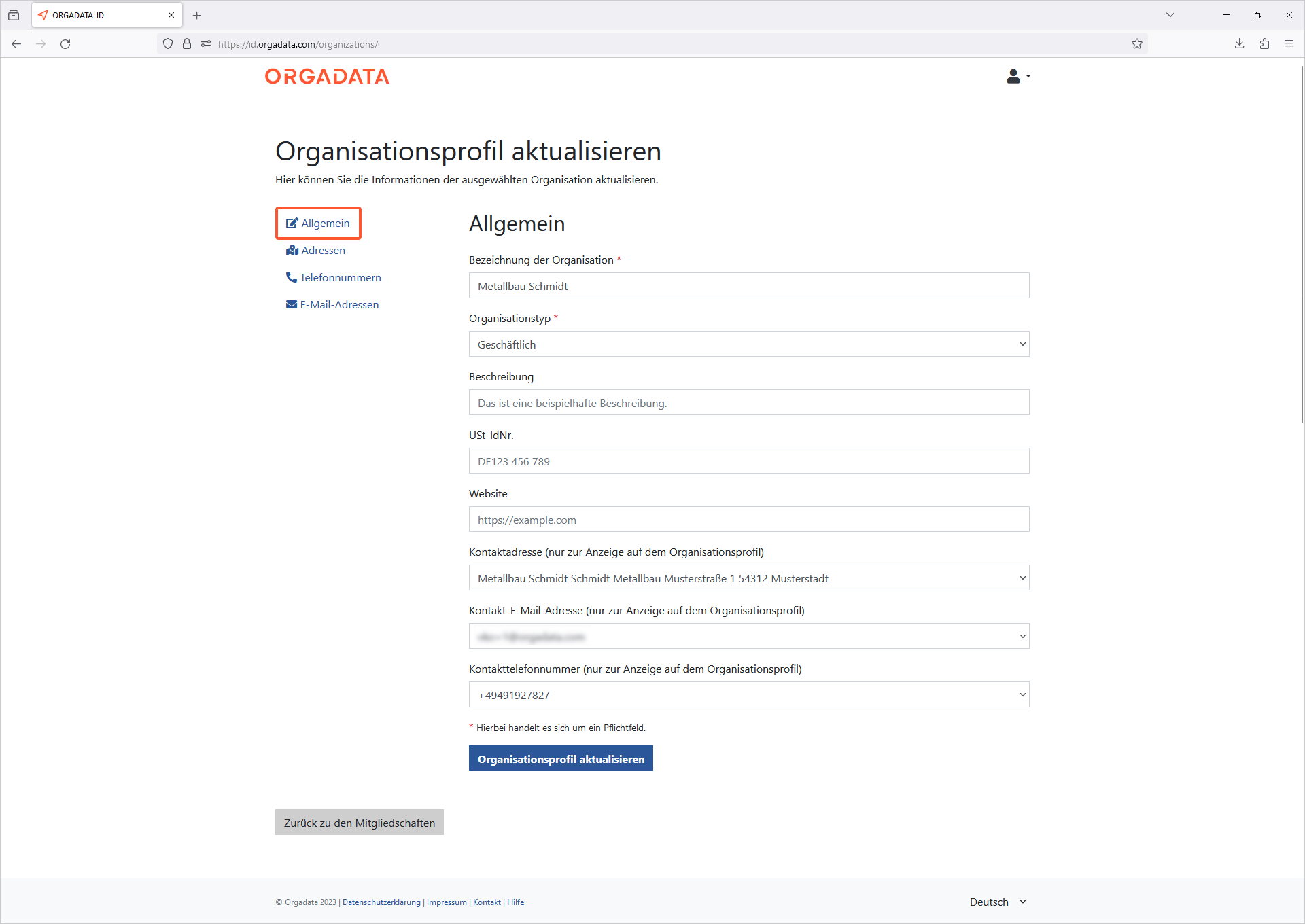
- Wählen Sie unter "Kontaktadresse", "Kontakt-E-Mail-Adresse" und "Kontakttelefonnummer" unter den hinzugefügten Daten die aus, die zur Kontaktaufnahme auf dem Organisationsprofil angezeigt werden sollen.
Adressen
Im Reiter "Adressen" können Sie die Adressen der Organisation bearbeiten. Eine primäre Adresse steht immer ganz oben in der Liste und wird wenn gefordert standardmäßig von verknüpften Anwendungen genutzt.
- Klicken Sie auf die Schaltfläche "Neue Adresse hinzufügen", um eine Adresse hinzuzufügen:
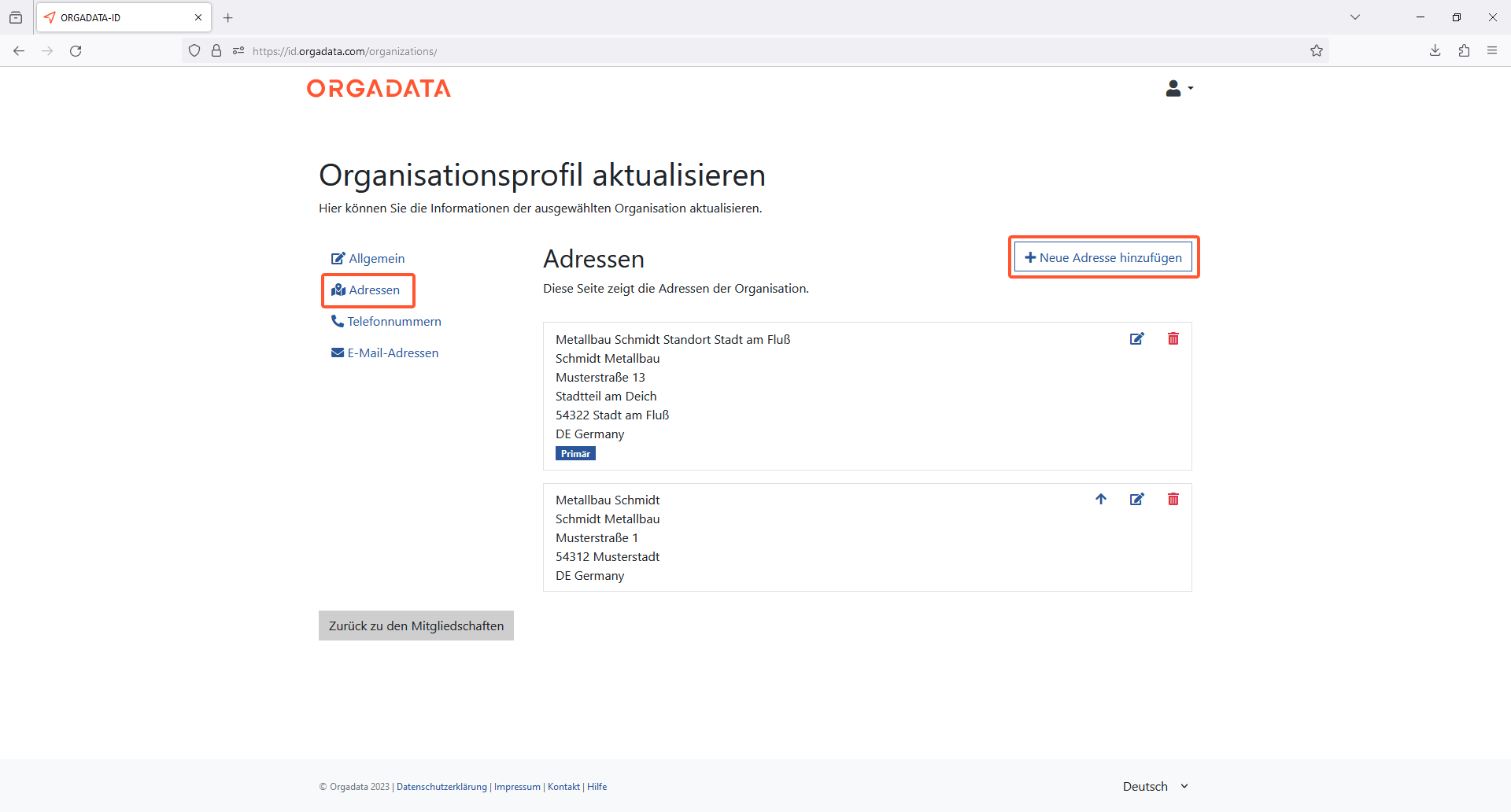
- Geben Sie auf der darauffolgenden Seite die Adressdaten ein und klicken Sie anschließend auf "Adresse speichern":
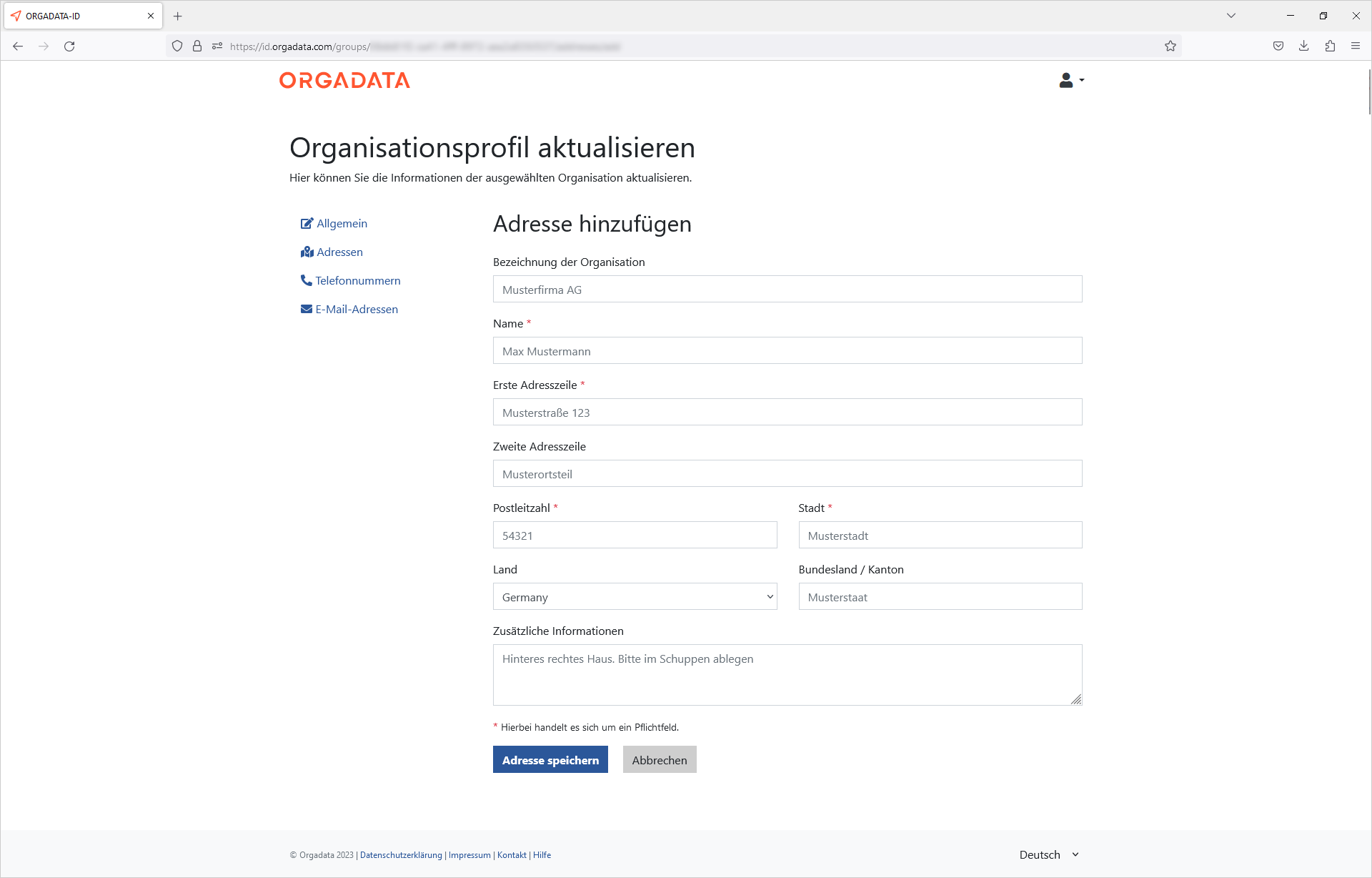
- Klicken Sie in der Übersicht neben der Adresse auf das Pfeilsymbol (1), um sie an erste Stelle zu setzen und damit als primäre Adresse zu kennzeichnen:
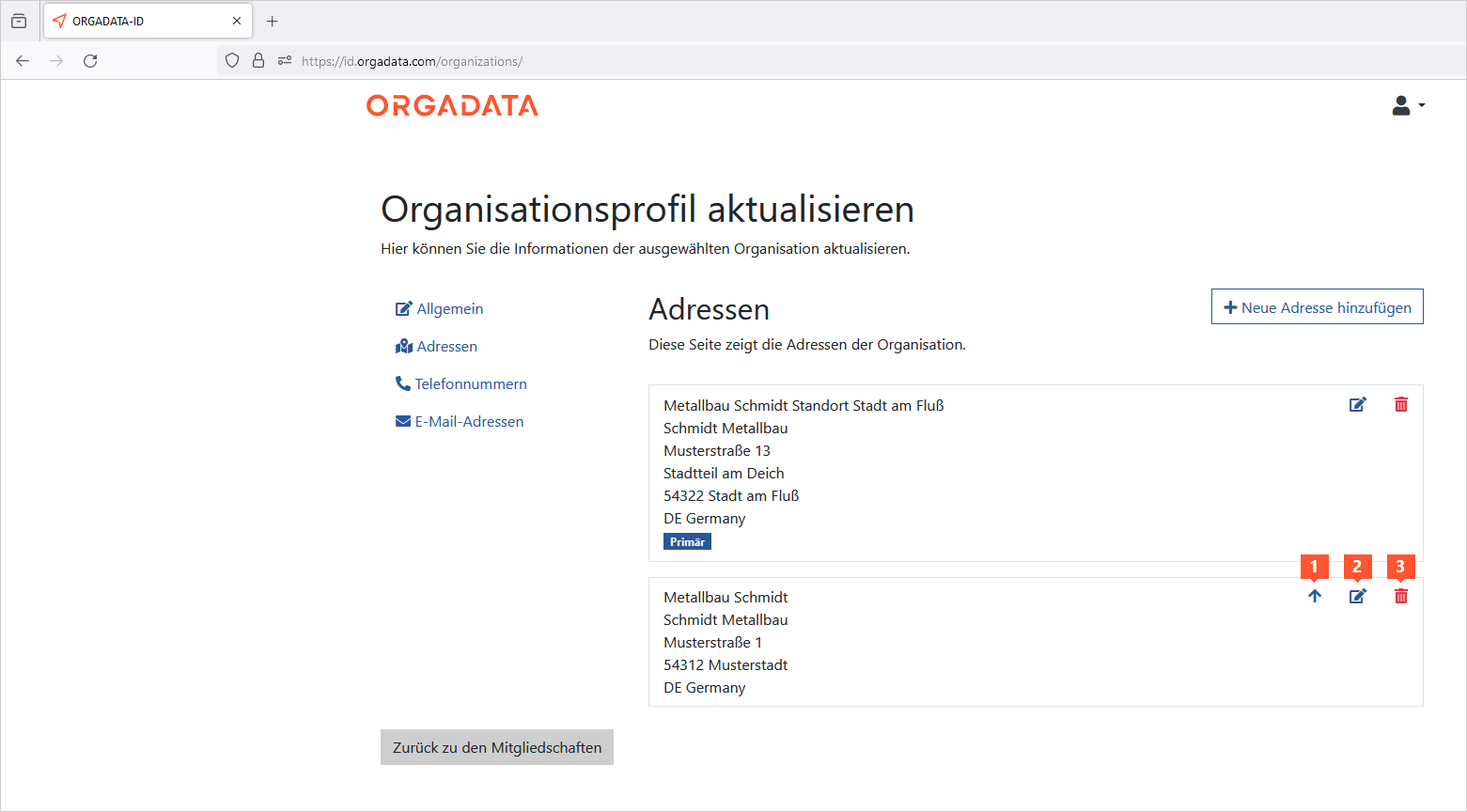
- Klicken Sie auf das Symbol "Bearbeiten" (2), um bestehende Adressdaten zu ändern.
- Klicken Sie das Papierkorbsymbol (3), um die Adresse aus dem System zu löschen.
Telefonnummern
Im Reiter "Telefonnummern" können Sie die Telefonnummern der Organisation bearbeiten. Eine primäre Telefonnummer steht immer ganz oben in der Liste und wird wenn gefordert standardmäßig von verknüpften Anwendungen genutzt.
- Klicken Sie auf die Schaltfläche "Neue Telefonnummer hinzufügen", um eine neue Nummer hinzuzufügen:
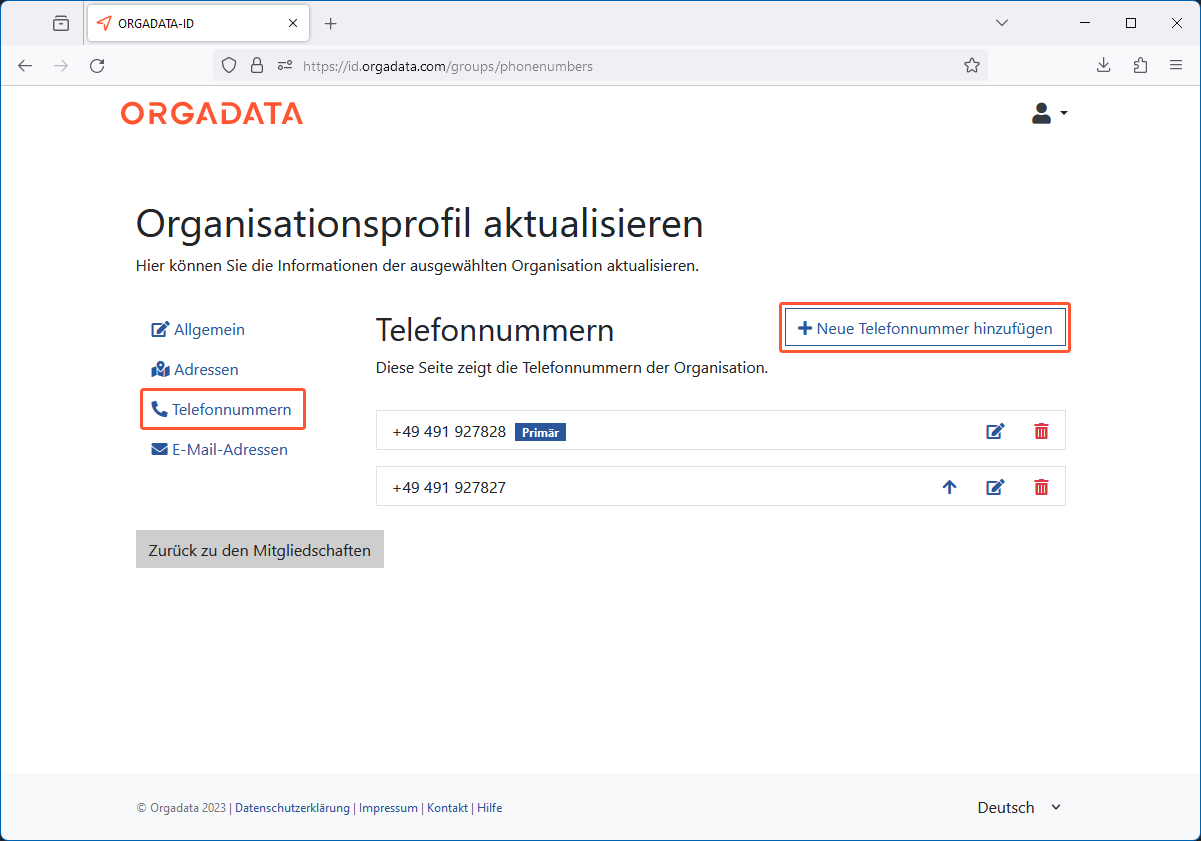
- Geben Sie auf der nachfolgenden Seite die Telefonnummer ein und klicken Sie anschließend auf die Schaltfläche "Telefonnummer speichern":
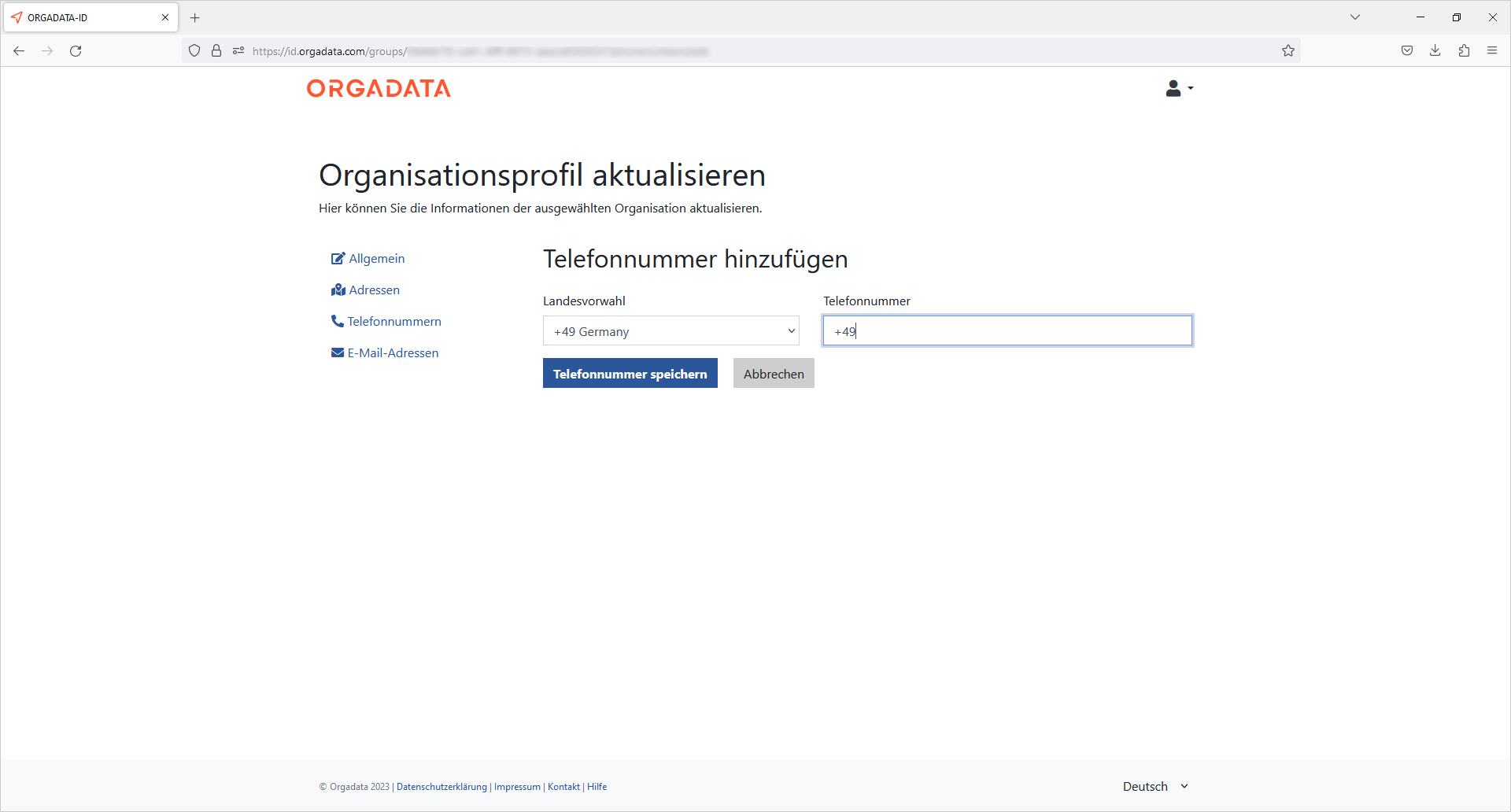
- Klicken Sie in der Übersicht neben der Telefonnummer auf das Pfeilsymbol (1), um sie an erste Stelle zu setzen und damit als primäre Telefonnummer zu kennzeichnen:

- Klicken Sie auf das Symbol "Bearbeiten" (2), um eine bestehende Telefonnummer zu ändern.
- Klicken Sie auf das Papierkorbsymbol (3), um die Telefonnummer aus dem System zu löschen.
E-Mail-Adressen
Im Reiter "E-Mail-Adressen" können Sie die E-Mail-Adressen der Organisation bearbeiten. Eine primäre E-Mail-Adresse steht immer ganz oben in der Liste und wird wenn gefordert standardmäßig von verknüpften Anwendungen genutzt.
- Klicken Sie auf die Schaltfläche "Neue E-Mail-Adresse hinzufügen", um eine neue E-Mail-Adresse für die Organisation hinzuzufügen:
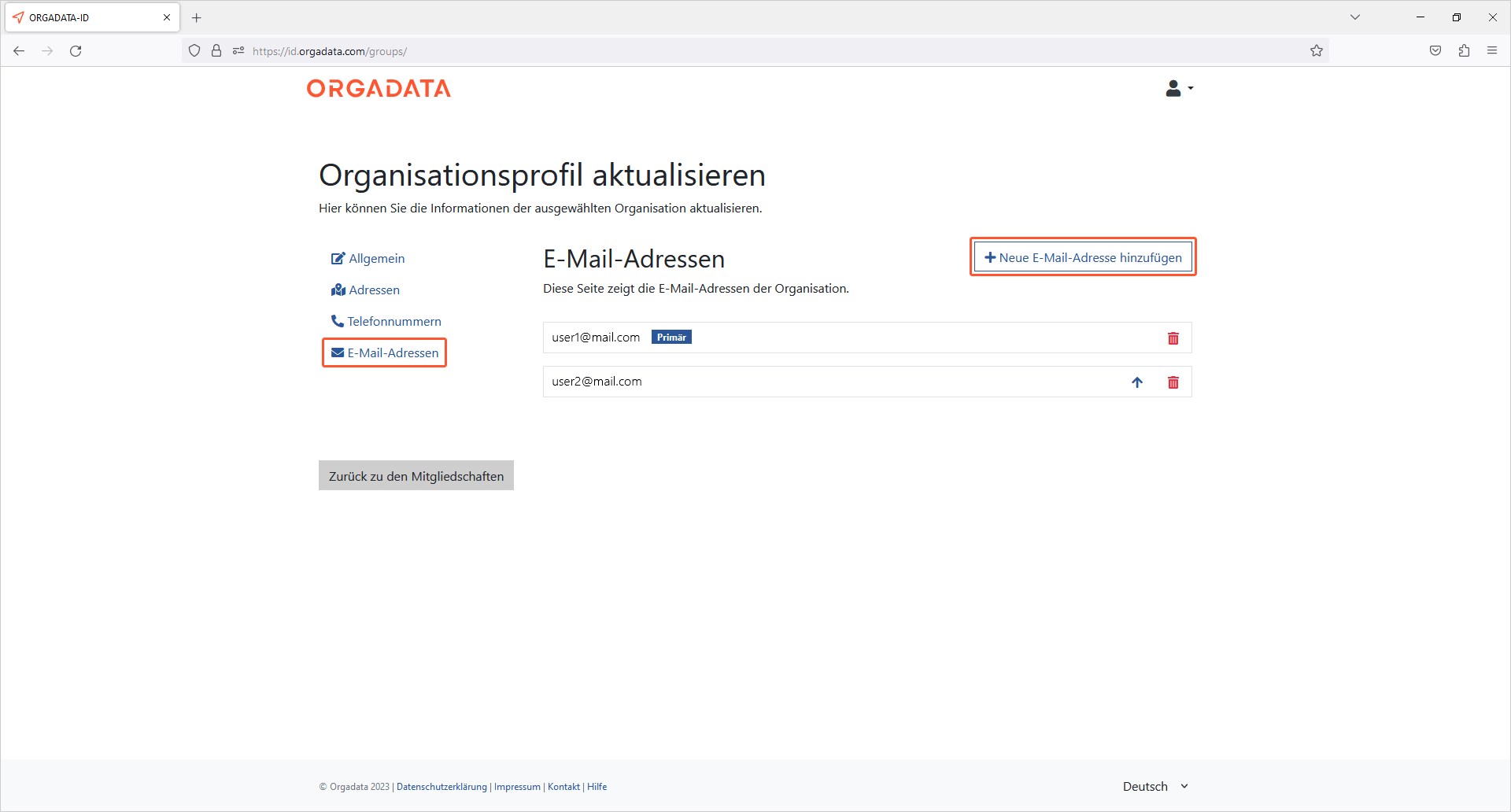
- Geben Sie auf der nachfolgenden Seite die E-Mail-Adresse ein und klicken Sie anschließend auf die Schaltfläche "E-Mail hinzufügen":
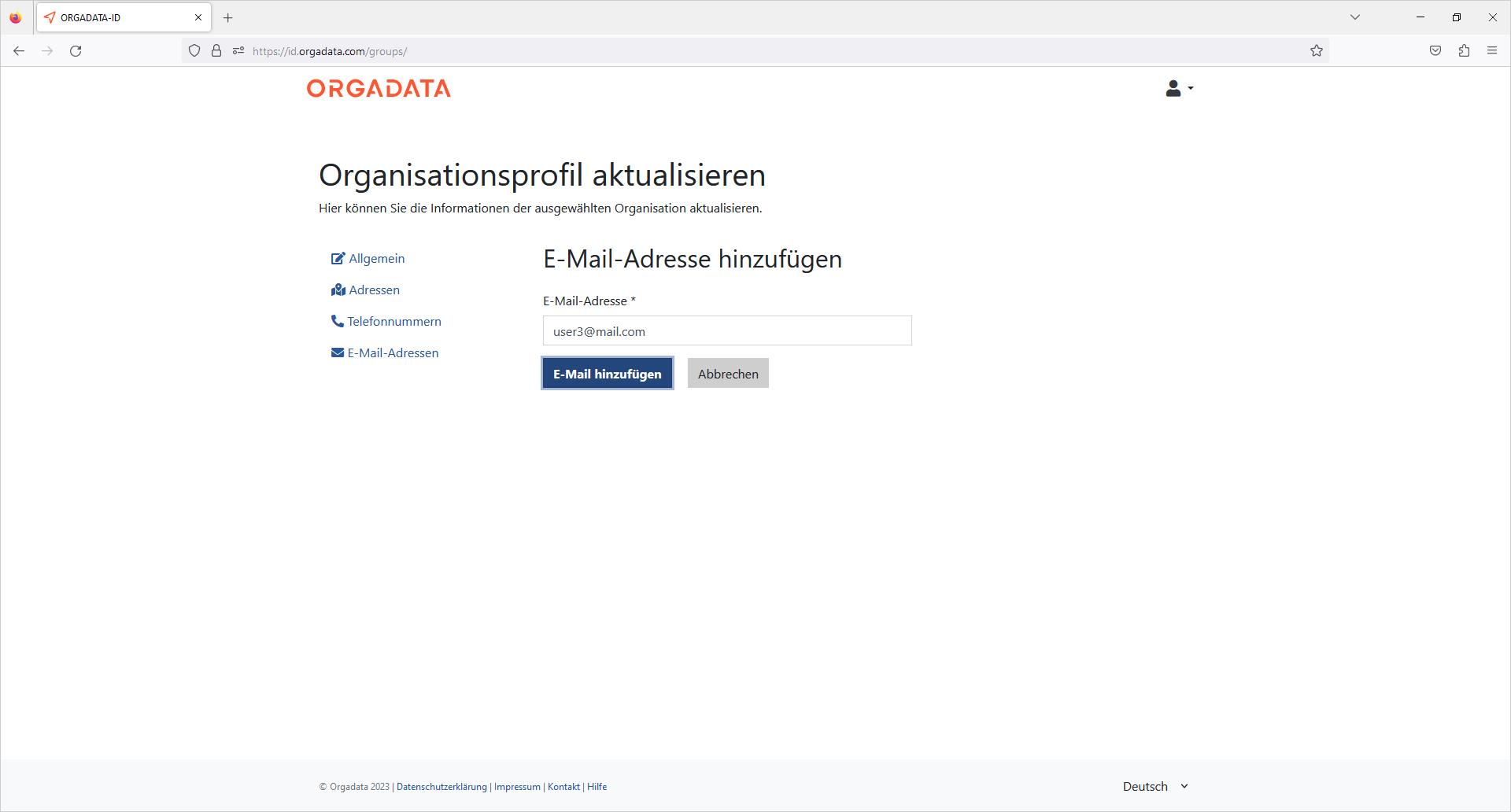
- Eine Bestätigung wird an die entsprechende E-Mail-Adresse gesendet. Die neue E-Mail-Adresse wird in der Übersicht mit der Kennzeichnung "!Nicht bestätigt" aufgelistet:
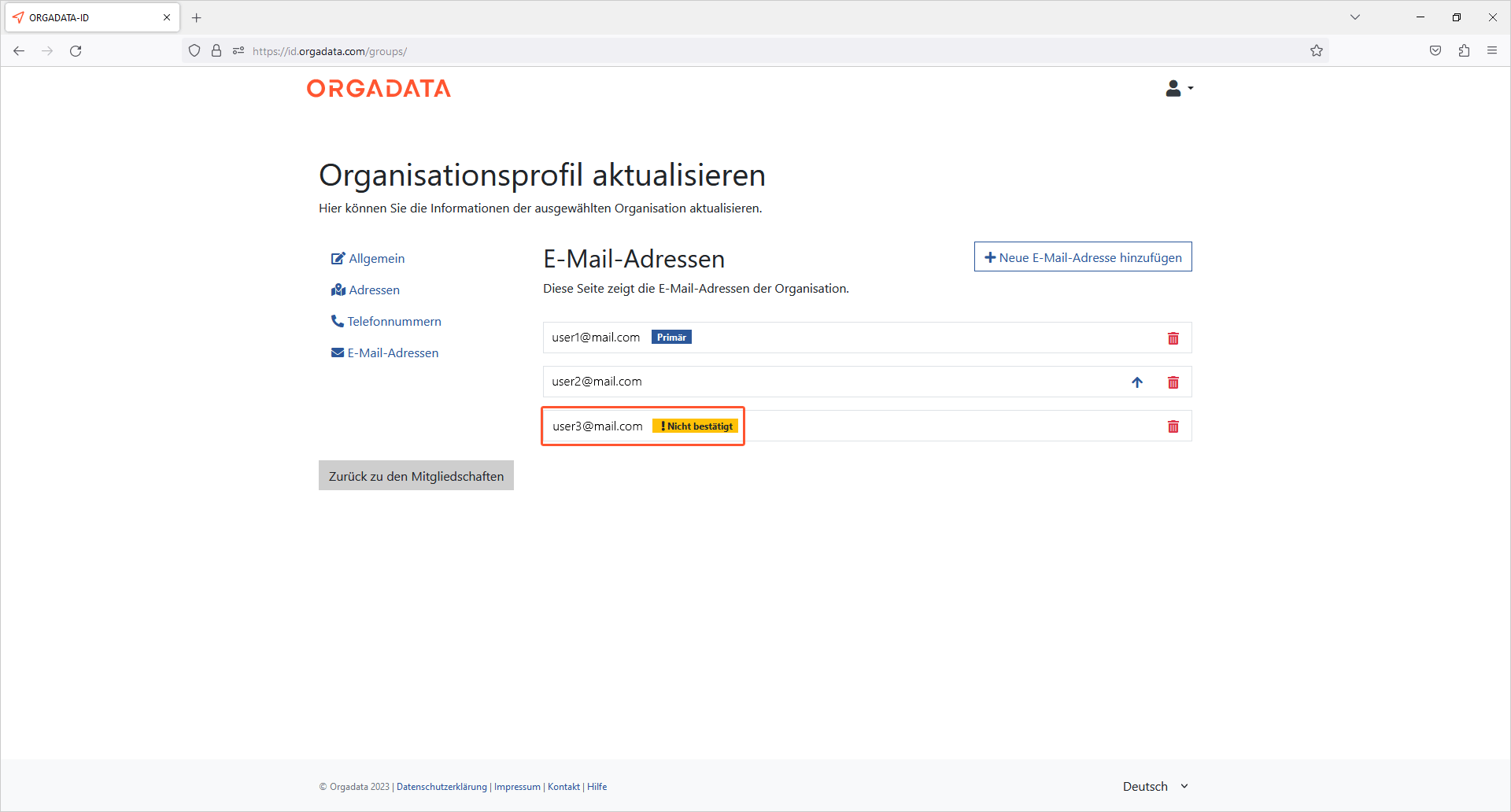
- Bestätigen Sie die E-Mail-Adresse über die Schaltfläche in der Bestätigungs-E-Mail.
- Klicken Sie in der Übersicht neben der E-Mail-Adresse auf das Pfeilsymbol, um eine E-Mail-Adresse an erste Stelle zu setzen und damit als primäre E-Mail-Adresse zu kennzeichnen:
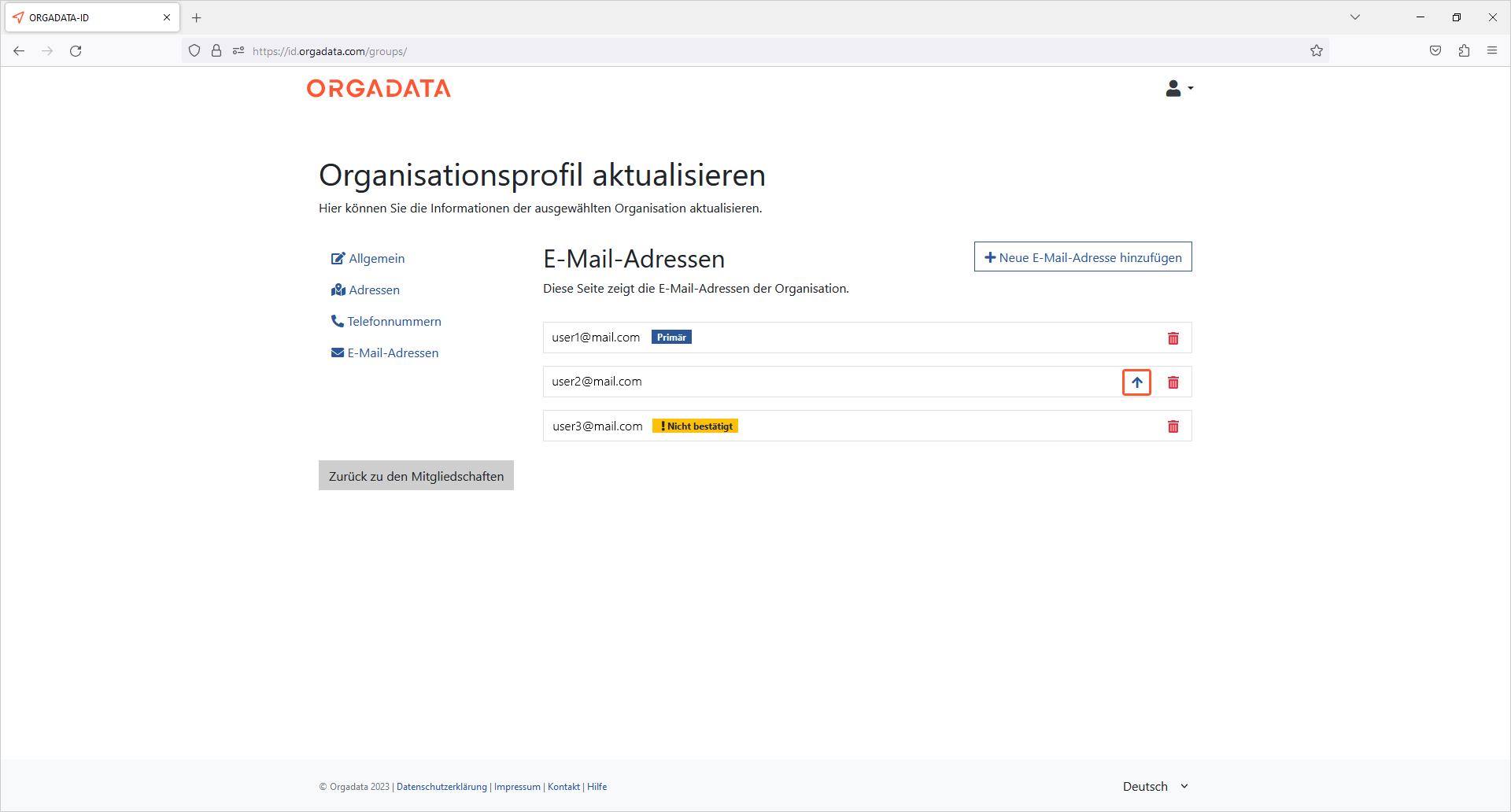
- Klicken Sie auf das Papierkorbsymbol, um die E-Mail-Adresse aus dem System zu löschen.
Mitglieder verwalten
- Klicken Sie auf das Symbol "Mitglieder verwalten":
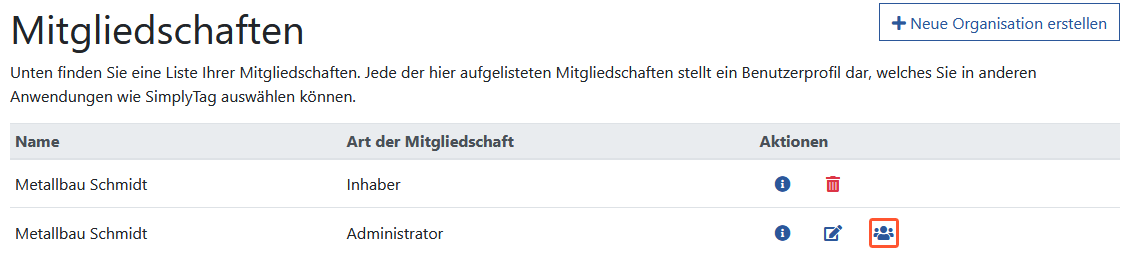
- Auf der darauffolgenden Seite erhalten Sie eine Übersicht der Organisationsmitglieder:
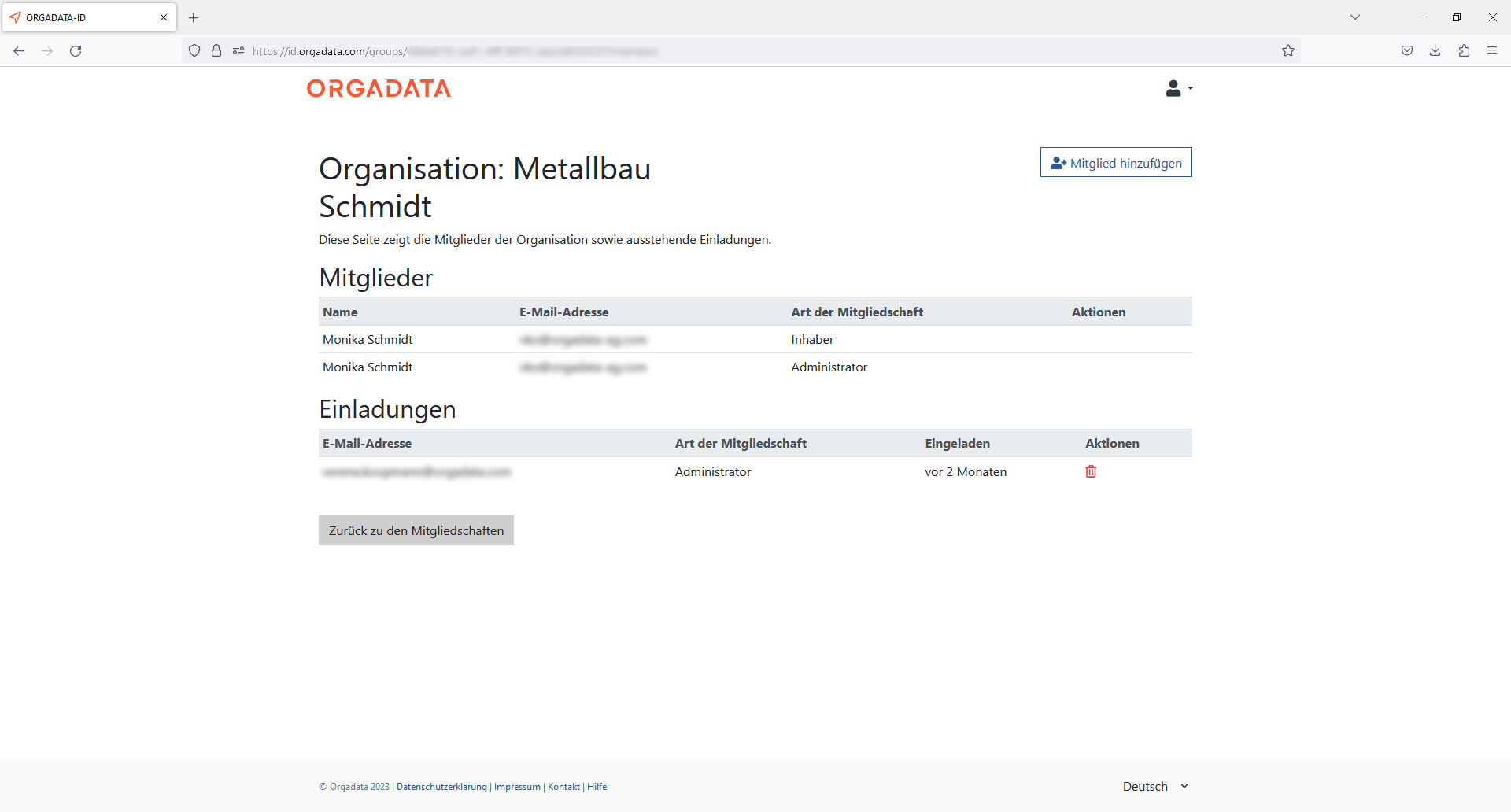
- Klicken Sie auf die Schaltfläche "Mitglied hinzufügen", um ein neues Mitglied zur Organisation einzuladen:
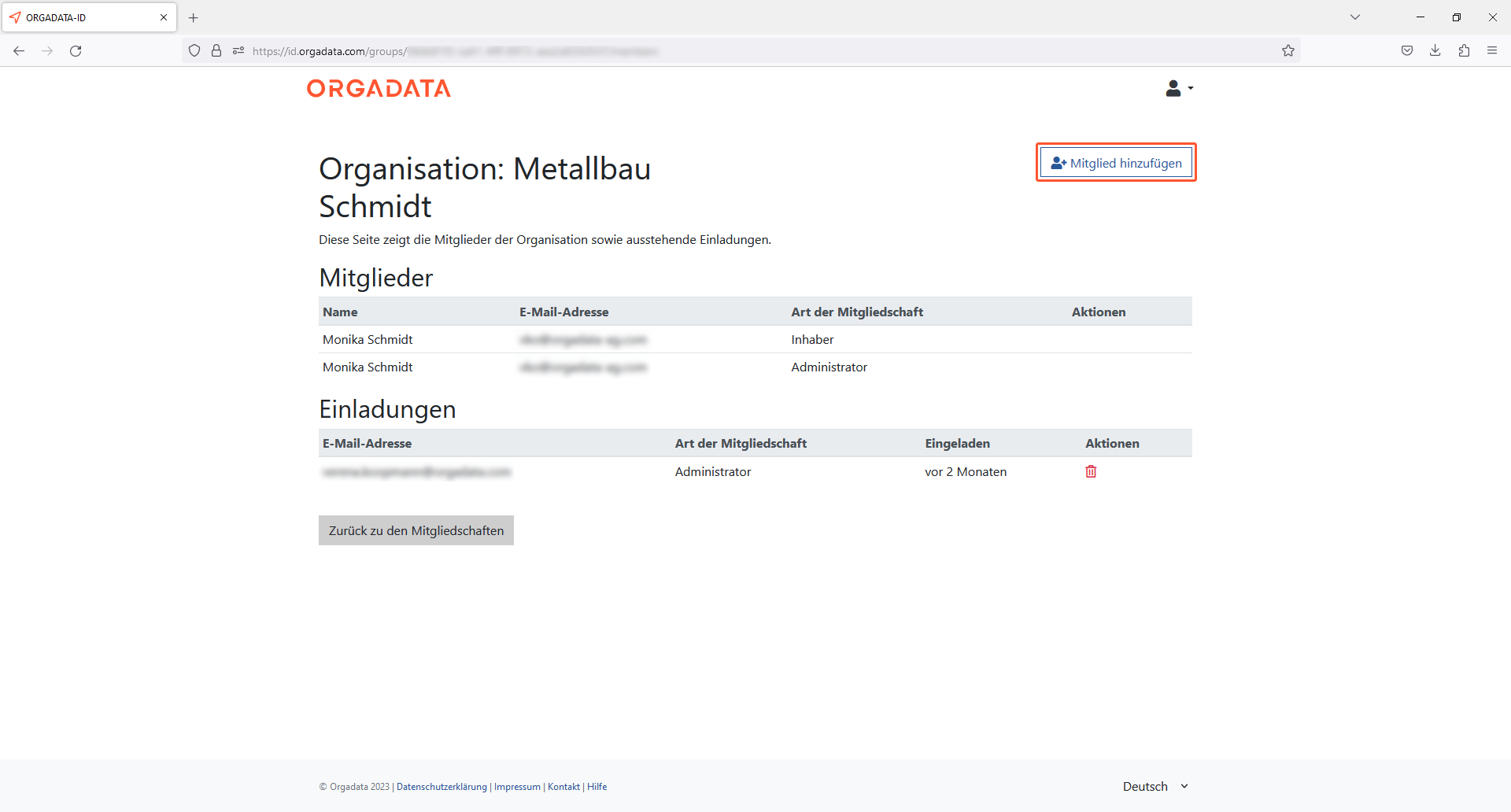
- Geben Sie die E-Mail-Adresse des einzuladenden Mitglieds ein:
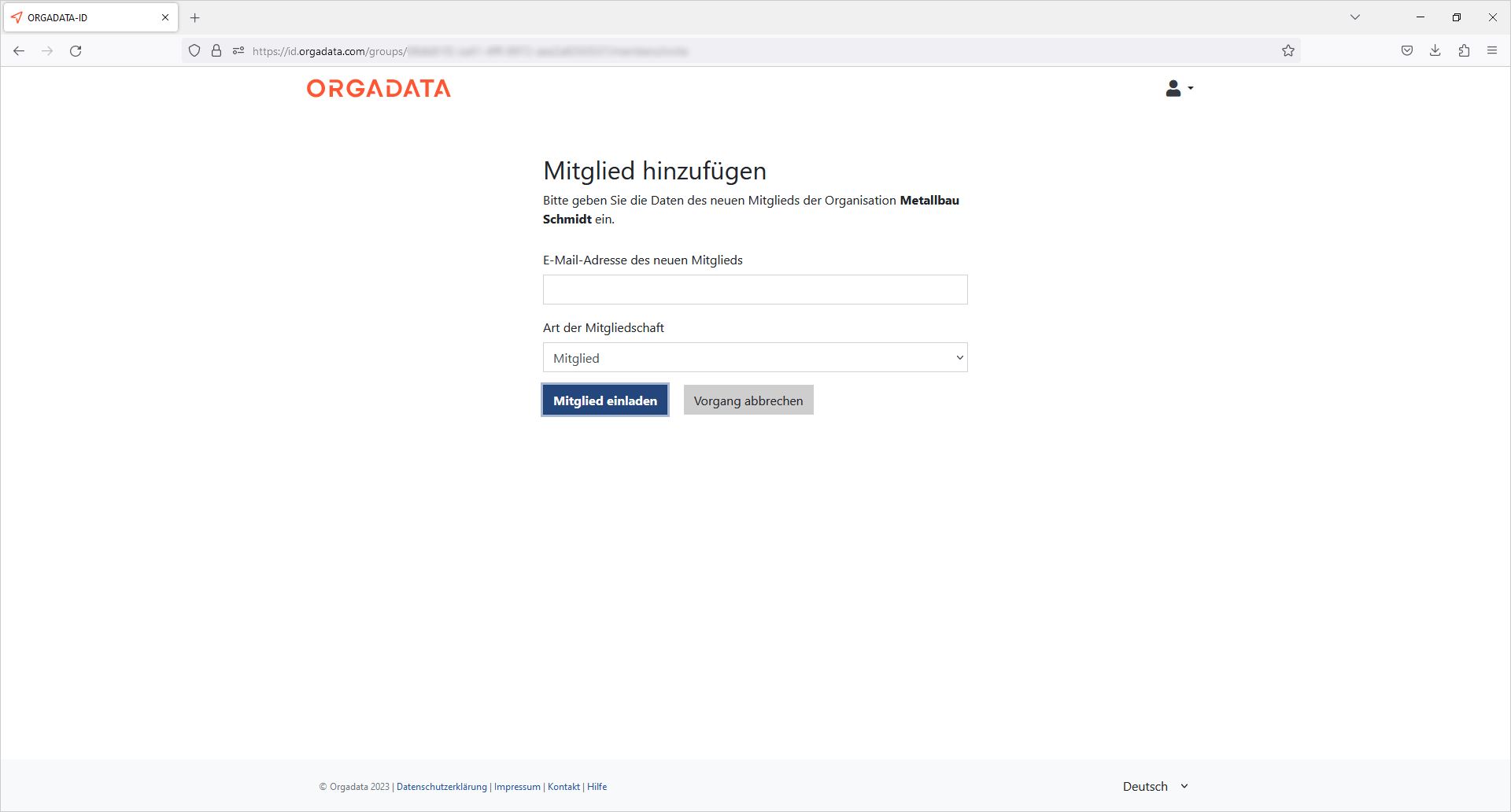
- Wählen Sie die Art der Mitgliedschaft aus. "Inhaber" und "Administratoren" der Organisation können das Organisationsprofil überarbeiten und die Mitglieder der Organisation verwalten.
- Klicken Sie auf die Schaltfläche "Mitglied einladen", um dem zukünftigen Mitglied eine E-Mail mit einer Freischaltung zur Organisation zu senden.
Organisation löschen
- Klicken Sie auf das Papierkorbsymbol, um eine Organisation zu löschen:
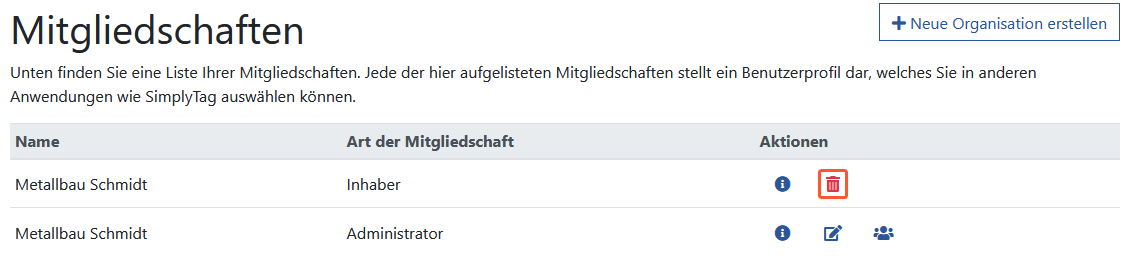
- Geben Sie Ihr Passwort ein und klicken Sie auf die Schaltfläche "Löschung beantragen":
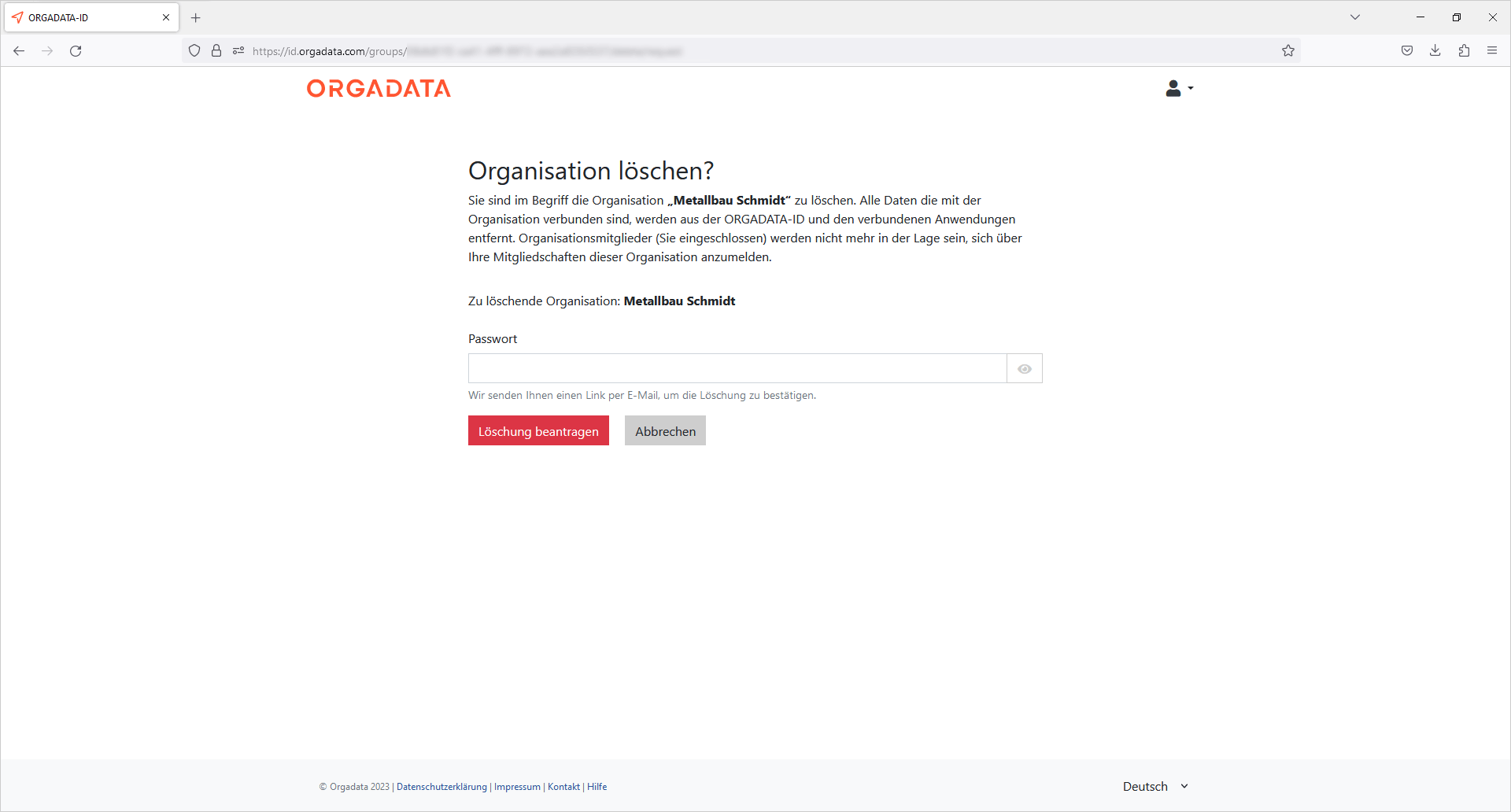
- Sie erhalten eine E-Mail vom System. Klicken Sie in dieser E-Mail auf die Schaltfläche "Organisationslöschung abschließen", um das Löschen der Organisation zu bestätigen.
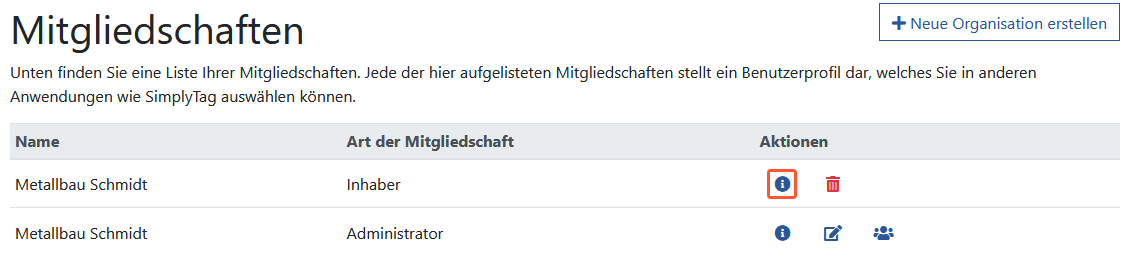
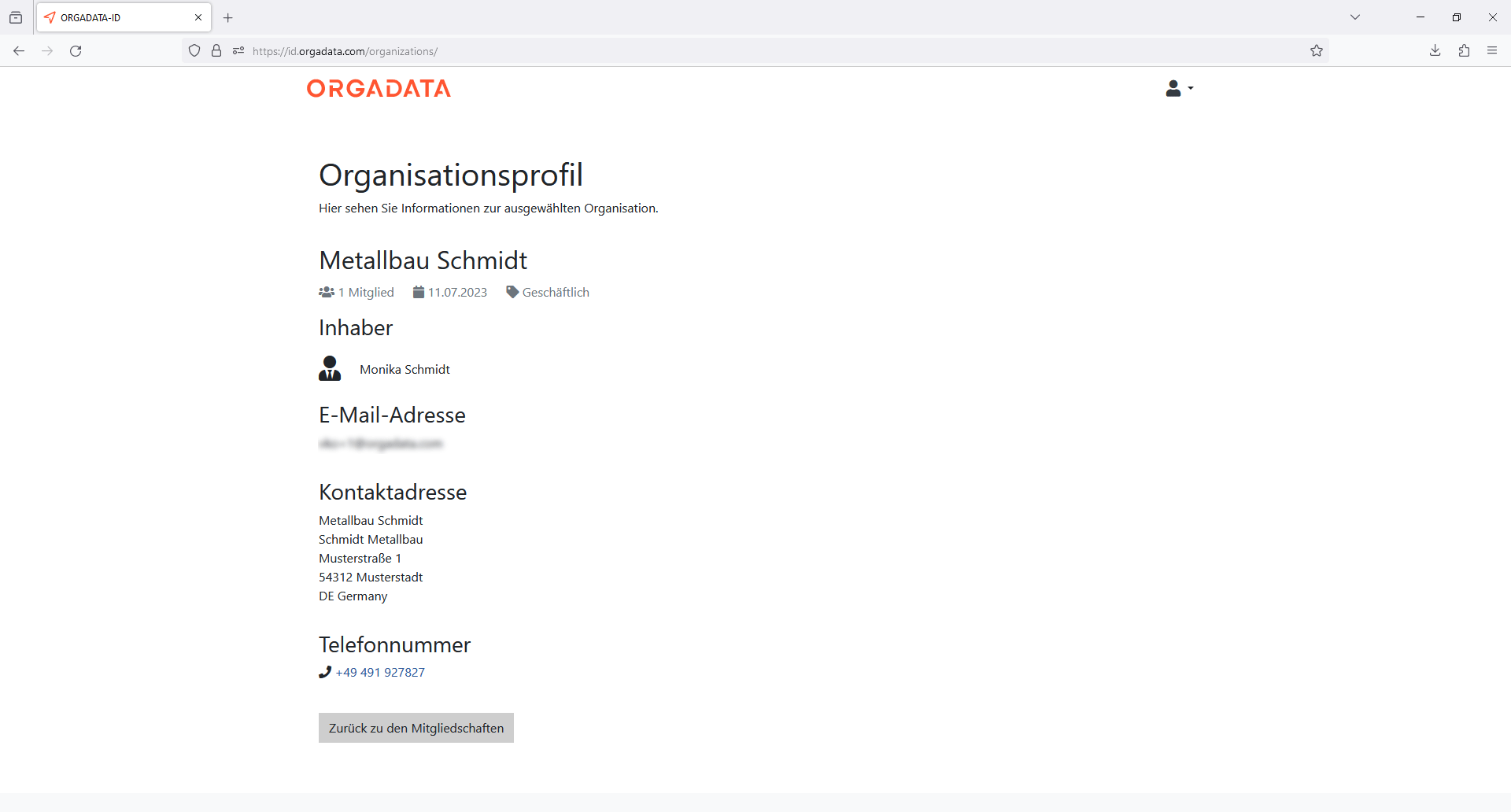

 Deutsch
Deutsch English (UK)
English (UK) Français
Français Italiano
Italiano Nederlands
Nederlands Čeština
Čeština Ελληνικά
Ελληνικά